windows7的主板怎么装xp系统安装
Windows7的电脑要重装成Windows XP系统按照一般重装系统的方法安装Windows XP系统即可。安装Windows XP系统的方法有: 一、使用系统安装光盘安装Windows XP系统。找到Windows XP的系统安装光盘之后,将光盘插入电脑光盘驱动器处,待开机时按提示进入BIOS启动项界面(一般是按Delete键或者F2键,但不一定,根据自己电脑提示按键),在BIOS界面设置电脑从光盘启动。之后按提示重装系统即可。二、使用辅助软件安装Windows XP系统。使用一些辅助软件也可以重装系统,比如软媒魔方。使用软媒魔方安装系统的方法如下:1、从网上下载Windows XP的官方镜像文件和软媒魔方软件,安装软媒魔方软件到电脑;2、打开软媒魔方软件,在其更多工具栏中找到“硬盘装机”选项左键单击;3、在打开的界面中设置找到放置Windows XP系统镜像的文件目录,并设置解压目录,然后点击开始解压;4、解压完成之后开始安装系统,按照提示操作即可。三、使用老毛桃等制作U盘启动盘重装系统,方法如下:1、在网上下载可用的Windows XP系统镜像和老毛桃软件并安装老毛桃软件;2、打开老毛桃软件,在电脑上插入一个容量大于1G的U盘,将该U盘制作成U盘启动盘;3、重新启动电脑,开机时按提示进入BIOS界面(一般是按Delete键或者F2键,但不一定,根据自己电脑提示按键),在BIOS界面设置电脑从U盘启动;4、重新启动电脑,电脑将从U盘启动,按提示进入Windows8 PE界面;5、在PE界面中设置系统重装,找到系统镜像并设置把系统重装在C盘; 6、设置完成后开始重装系统,按提示操作即可。
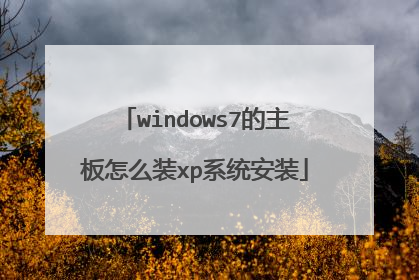
电脑怎么重装系统硬盘安装xp系统教程方法
用电脑硬盘安装系统, 可以安装XP系统,具体操作如下:首先到系统下载基地www.xiazaijidi.com/xp/ylmf/17916.html下载雨林木风 GHOST XP SP3 专业版的操作系统.接着将下载的XP操作系统,解压到D盘,千万不要解压到C盘。然后打开解压后的文件夹,双击“硬盘安装器”,在打开的窗口中,点击“安装”.即可 最后在出现的窗口中,ghost映像文件路径会自动加入,选择需要还原到的分区,默认是C盘,点击“确定”按钮即可自动安装。
硬盘装系统 步骤简介:雨林木风xp系统下载http://tieba.baidu.com/p/4565385013 第一步:百度搜索你需要的系统,下载到电脑除C盘外硬盘根目录;第二步:解压此系统文件,会发现文件夹中 存在SET UP 文件。第三步:启动此文件,选择将系统装在C盘(一般会选此盘,高手除外)。 第四步:接下来按照提示操作即可。(装系统会覆盖原来系统盘,请注意备份重要资料)
硬盘装系统 步骤简介:雨林木风xp系统下载http://tieba.baidu.com/p/4565385013 第一步:百度搜索你需要的系统,下载到电脑除C盘外硬盘根目录;第二步:解压此系统文件,会发现文件夹中 存在SET UP 文件。第三步:启动此文件,选择将系统装在C盘(一般会选此盘,高手除外)。 第四步:接下来按照提示操作即可。(装系统会覆盖原来系统盘,请注意备份重要资料)

用U盘重装xp系统详细步骤
朋友,你好,用U盘重装XP的步骤如下: (1)第一点,如何将U盘制成可以做系统的U盘启动盘:你就是到网上下载一个叫:大白菜启动盘制做工具,就可以了,安装后,它会帮你把u盘或者移动硬盘做起启动盘的,里面就带有一个PE,你再到有XP,WIN7的网址上,下载一个系统,可以用迅雷下载,下载好后,一般得到的是ISO文件,然后将GHOSTXP或者WIN7的iso文件提取出来:(你可通过一个工具UltraISO将它的一个以GHO为后缀名的文件提取出来),你再把这个提取出来的文件名为GHO的XP,WIN7直接放入U盘中就行了。做系统时,设好主板BIOS是U盘为启动项(设置方法下面有讲述),开机,这时会出现一个启动画面:有一个WINPE,还有分区工具PQ8.05和DM10.0,有的还有大硬盘分区工具DiskGen,手动GHOST11.2,,等等其他几项,这样就可以用GHOST11。2或者GHOST11。5手动做系统了。(2)如何用U盘安装操作系统呢?就是利用移动硬盘或者U盘做成的启动盘,来安装,首先设USB为第一启动项,这样开机启动电脑,然后进了U盘或者移动盘,就会现一个菜单,你可以利用这个菜单上的GHOST11。2来还原镜像,(一般这个U盘或者移动盘都会装有一个GHO为后缀名的GHOST版的操作系统,可以是XP3也可以是WIN7,)找到镜像还原就OK了。手动运用GHOST11。2将你提取的哪个WINXP或者WIN7操作系统进行镜像还原的方法:(就是进入GHOST11.2或11.5后,出现一个GHOST的手动画面菜单,你点击(Local-Disk-FormImage)选择好你的镜像所在盘符,点确定,然后选择你要还原的盘符,点OK,再选择FAST,就自动还原了) 祝你成功!(3)哪如何设U盘为启动项呢?第一种方法就是按F12,这个叫快速启动项设置键。你只要选USB-hdd为启动,有的是叫移动设置,用ENTER确定,就可以进USB启动了。(新的主板都有这个功能,2005年以前的主板就没有这个功能,哪就要用下面的方法)第二种方法,就是按住DELETE,(当我有的电脑也是按F1,F2,F4,F11,ESC不过大部分是用DELETE)进入到BLOS中设,(因为我不知道你的主板BLOS类型,所以我就一个一个来讲述)一般主板的BLOS有三个主板型号:AWARD BIOS和AMI BLOS,phoenixblos. 但BLOS中这两种主板型号:AWARD BIOS和AMI BLOS 用得最多. 在CMOS里面设置从u盘启动的方法:如下(1)第一种就是:Award 6.0 型的主板。 当电脑刚刚启动出现:按下“DEL”键或“Delete”键不放手(当然有的电脑也是安ESC,F1,F2。F4,F11,但大部分电脑是安DELETE。),,直到出现BLOS, 即进入了系统基础输入输出CMOS设置,在这里按“向下或向上”箭头键选择“AdvancedBIOSFeatures”项。设置方法∶选“First Boot Device”项按“Enter”回车键.会出现Floppy--软盘、HDD-0--硬盘、USB--U盘和移动盘项,CDROM--光盘 然后按“向上或向下”箭头键,选择“USB”项,接着按“Enter”回车键,即完成该项设置,你可以看到该项设置已经改变了。(2) 按“向下上或向左右”箭头键选择“Save & Exit Setup”项,即为选择进行保存设置项。选“Save & Exit Setup”项后按“Enter”回车键按“Y”键,按“Enter”回车,系统会保存认置并重新启动。到这里为止,系统第一优先启动[U盘启动]项设置完成。(2)第二种就是:: AMI 8.0 型的主板1、启动计算机,当看到启动画面时,按“DEL”键进入BIOS;2、按左右方向键移动到BOOT菜单;3、在BOOT菜单中找到“1st Boot Device”设置项,按ENTET进入,将其值改为“USB-hdd”,然后按 "F10"键保存退出即可。(3)第三种就是:1.启动计算机,并按住DEL键不放(有的电脑是按F1,F2,F4,F11,ESC但用得最多的是DELETE),直到出现BIOS设置窗口(通常为蓝色背景,黄色或白色英文字)。2.选择并进入第二项,“BIOS SETUP”(BIOS设置)。在里面找到包含BOOT文字的项或组,并找到依次排列的“FIRST”“SECEND”“THIRD”三项,分别代表“第一项启动”“第二项启动”和“第三项启动”。这里我们按顺序依次设置为“光驱”“软驱”“硬盘”即可。(如在这一页没有见到这三项E文,通常BOOT右边的选项菜单为“SETUP”,这时按回车进入即可看到了)应该选择“FIRST”敲回车键,在出来的子菜单选择USB-HDD。再按回车键. (有的电脑是找到BOOT----boot settings---boot device priority--enter(确定)--1ST BOOT DEVICE---USB-HDD--enter(确定))3.选择好启动方式后,按F10键,出现E文对话框,按“Y”键(可省略),并回车,计算机自动重启,证明更改的设置生效了。上面就是用U盘做系统的全过程。 希望能对有你有一个帮助,祝你成功!快乐~~
第一,先将U盘制成可以做系统的U盘启动盘,在网上下载大白菜或者老毛桃启动盘制做工具,在电脑上安装,将U盘制作成启动盘。如图,安装完成之后点一键制作即可。第二,去网上XPghost版系统,这个直接去系统之家下载,下载好的系统是ISO的文件,你解压之后找到XP.GHO这个文件,放进U盘。第三,使用你的U盘进入PE系统,开机按F12会出现一个启动选择项,选择USB启动即可,进入PE系统,看你用那种,基本上操作方式都一样。第四,进入系统之后,选择PE一键装机,会出现如下提示,选择你下载的GHO文件,点击确定就会自动安装了,你按照提示操作即可。
推荐使用【装机吧一键重装系统】工具,装机吧提供的是微软原版纯净系统,具体操作如下:装机吧u盘装系统准备工具:1、装机吧一键重装工具2、大于8G的U盘一个(建议先将U盘重要资料进行备份)3、正常上网的电脑一台装机吧u盘装系统详细步骤:1、U盘插入可以上网的电脑,打开装机吧一键重装系统软件2、等待软件检测完成后点击左侧的制作系统,软件会自动识别U盘盘符,制作模式默认就好,点击开始制作。3、选择需要安装的系统,装机吧软件支持x86-64位的系统安装,选择时注意一下系统位数,选择好之后开始制作。4、等待下载系统安装包、PE系统5、下载完成后开始制作启动盘6、U盘启动盘制作完成后会出现成功的提示,点击取消7、退出U盘,将其安装到需要重装系统的电脑上8、按下开机键后立即不停的点按U盘启动热键,出现boot选择界面,选择U盘选项,回车即可9、进入PE选择界面,使用上下方向键,选择第二项,点击回车。10、等待PE桌面加载完成后自动弹出装机吧装机工具,选择之前下载好的系统镜像,点击安装11、重装完成后拔掉U盘,重启电脑。12、等待系统的优化设置后,进入系统桌面就可以使用啦(注意:期间会有几次电脑重启,无需担心,更不要进行其他操作)以上就是U盘安装系统的方法了,希望能帮助到你。
一、所需准备1、准备2G的U盘,制作U盘PE启动盘http://www.xitongcheng.com/jiaocheng/xtazjc_article_14452.html2、操作系统:深度技术xp sp3系统下载http://www.xitongcheng.com/xp/sdjs/二、pe下装xp步骤1、U盘做成pe启动盘后,把xp镜像中的gho文件解压到U盘GHO目录下;2、在要安装系统的电脑上插入U盘,启动时按F12/F11/ESC等按键,选择usb启动;3、进入U盘主菜单,选择【01】运行PE系统;4、进入pe系统后,在桌面上双击【PE一键装机】打开,按照图示进行操作,选择C盘作为系统盘,确定;5、提示会清空C盘,点击是进入以下界面,等待进度条完成;6、接着电脑会重启,开始安装xp系统,安装过程无需任何操作;7、再次重启,进入xp系统,安装就完成了。文章来源:http://www.xitongcheng.com/jiaocheng/xtazjc_article_18672.html
第一,先将U盘制成可以做系统的U盘启动盘,在网上下载大白菜或者老毛桃启动盘制做工具,在电脑上安装,将U盘制作成启动盘。如图,安装完成之后点一键制作即可。第二,去网上XPghost版系统,这个直接去系统之家下载,下载好的系统是ISO的文件,你解压之后找到XP.GHO这个文件,放进U盘。第三,使用你的U盘进入PE系统,开机按F12会出现一个启动选择项,选择USB启动即可,进入PE系统,看你用那种,基本上操作方式都一样。第四,进入系统之后,选择PE一键装机,会出现如下提示,选择你下载的GHO文件,点击确定就会自动安装了,你按照提示操作即可。
推荐使用【装机吧一键重装系统】工具,装机吧提供的是微软原版纯净系统,具体操作如下:装机吧u盘装系统准备工具:1、装机吧一键重装工具2、大于8G的U盘一个(建议先将U盘重要资料进行备份)3、正常上网的电脑一台装机吧u盘装系统详细步骤:1、U盘插入可以上网的电脑,打开装机吧一键重装系统软件2、等待软件检测完成后点击左侧的制作系统,软件会自动识别U盘盘符,制作模式默认就好,点击开始制作。3、选择需要安装的系统,装机吧软件支持x86-64位的系统安装,选择时注意一下系统位数,选择好之后开始制作。4、等待下载系统安装包、PE系统5、下载完成后开始制作启动盘6、U盘启动盘制作完成后会出现成功的提示,点击取消7、退出U盘,将其安装到需要重装系统的电脑上8、按下开机键后立即不停的点按U盘启动热键,出现boot选择界面,选择U盘选项,回车即可9、进入PE选择界面,使用上下方向键,选择第二项,点击回车。10、等待PE桌面加载完成后自动弹出装机吧装机工具,选择之前下载好的系统镜像,点击安装11、重装完成后拔掉U盘,重启电脑。12、等待系统的优化设置后,进入系统桌面就可以使用啦(注意:期间会有几次电脑重启,无需担心,更不要进行其他操作)以上就是U盘安装系统的方法了,希望能帮助到你。
一、所需准备1、准备2G的U盘,制作U盘PE启动盘http://www.xitongcheng.com/jiaocheng/xtazjc_article_14452.html2、操作系统:深度技术xp sp3系统下载http://www.xitongcheng.com/xp/sdjs/二、pe下装xp步骤1、U盘做成pe启动盘后,把xp镜像中的gho文件解压到U盘GHO目录下;2、在要安装系统的电脑上插入U盘,启动时按F12/F11/ESC等按键,选择usb启动;3、进入U盘主菜单,选择【01】运行PE系统;4、进入pe系统后,在桌面上双击【PE一键装机】打开,按照图示进行操作,选择C盘作为系统盘,确定;5、提示会清空C盘,点击是进入以下界面,等待进度条完成;6、接着电脑会重启,开始安装xp系统,安装过程无需任何操作;7、再次重启,进入xp系统,安装就完成了。文章来源:http://www.xitongcheng.com/jiaocheng/xtazjc_article_18672.html

新买电脑主板装XP系统
你朋友没骗你。只是他的说法不太正确。针对MS系统,官方明文用UEFI就得用64位系统(显然大多数用户用XP的都是32位。至于有没有民间高手改良成功过的这个就不清楚了,反正我是没见过),再者正路来说,英特尔从8系主板开始已经不支持XP了。因为各大主板厂商已经不再提供XP下的驱动,没驱动,搞毛啊!(但民间有高手做出过XP在8系主板下的驱动)
UEFI技术不支持XP系统,若要安装XP系统,您需要先进入BIOS将boot mode改为legacy support,将boot property改为legacy first并将SATA controller改为compatible之后用XP系统光盘启动,在选择安装到哪一个分区时删除所有分区之后重新分区安装。
四代主板开始不再支持xp驱动 核显无法使用强装可以不会弄驱动则不建议强行安装 6代主板开始连win7原生usb都不支持 也就是说 微软要推win10,10以下的系统慢慢都要淘汰 为何你要坚持15年前的技术?
UEFI技术不支持XP系统,若要安装XP系统,您需要先进入BIOS将boot mode改为legacy support,将boot property改为legacy first并将SATA controller改为compatible之后用XP系统光盘启动,在选择安装到哪一个分区时删除所有分区之后重新分区安装。
四代主板开始不再支持xp驱动 核显无法使用强装可以不会弄驱动则不建议强行安装 6代主板开始连win7原生usb都不支持 也就是说 微软要推win10,10以下的系统慢慢都要淘汰 为何你要坚持15年前的技术?

怎样安装笔记本电脑XP系统?
电脑安装系统方法很多,除费时麻烦现在很少应用的完全安装方法外,常用的为克隆安装,其方法又分:硬盘安装、U盘安装和光盘安装等。以下所列可择一操作。1、硬盘安装:(1)开机或重启后按F11键或F8键,看有没有安装一键GHOST或类似软件,有则选择一键还原按回车确定;(2)进入一键还原操作界面后,再选择“还原”确定即可。如果以前刚进行过一键备份,则能恢复到备份时的状态。另外,如果能够进入现在的系统或开机时按F8能够进入命令行模式,可搜索WINDOWS版或DOS版的GHOST.exe程序和GHO系统文件,然后手工运行GHOST程序装载系统GHO文件也能重装系统。2、U盘安装:如果没有一键还原,则使用系统U盘重装系统。启动U盘制作及U盘重装系统的操作步骤为:(1)制作启动U盘:A、到实体店买个容量8G以上的品牌U盘。B、上网搜索下载老毛桃或大白菜等启动U盘制作工具,将U盘插入电脑运行此软件制作成启动U盘。C、到系统之家或类似网站下载WINXP或WIN7等操作系统的GHO文件(如果下载的是ISO文件,可从中提取出GHO文件),复制到U盘或启动工具指定的U盘文件夹下并按要求重命名。也可以上网搜索下载ISO格式的系统镜像文件(内含GHO系统文件或完整的系统安装文件),通过ultraiso等工具释放到U盘制作成包含系统的启动U盘。(2)设置U盘启动:A、开机按DEL键(不同品牌型号电脑CMOS热键不同,笔记本一般为F2键)进入BIOS设置界面。B、进入BOOT(或startups)选项卡选择U盘(有USB-HDD、USB-FDD等不同格式,优先选择USB-HDD)为第一启动项并回车确定(注:部分电脑需要在此时插入U盘进行识别才能设置)。部分新主板支持开机后连按F12或F11进入启动选项菜单,可不进CMOS界面直接选择U盘(事先插入U盘即识别出来的U盘的型号)或Generic Flash Disk(通用闪存盘)或Removable Device(移动磁盘)启动电脑。部分老主板需要进入Advanced BIOS Features选项卡后,在“1st Boot Device”处回车,再选择USB-HDD。C、按F10保存退出重启。(3)U盘重装系统:A、插入U盘启动电脑。B、进入U盘功能菜单之后,选择“安装系统到硬盘第一分区“,回车确定后按提示操作,或者进入PE系统后,运行桌面上的“一键安装系统”,电脑会自动运行GHOST软件并自动搜索U盘上的GHO文件克隆安装到C区,整个过程基本无需人工干预,直到最后进入系统桌面。3、光盘安装:电脑使用光盘重装系统,其操作步骤如下:(1)准备系统光盘:如果没有可以去电脑商店购买,需要安装什么系统就买什么系统的最新版光盘。如果有刻录光驱,也可上网自行下载ISO格式的系统文件刻录成系统光盘。(2)设置光盘启动:开机后按DEL键(笔记本一般为F2或根据屏幕底行提示的热键)进入CMOS,并在BOOT选项卡(或startups)中设置光驱(CD-ROM或DVD-ROM)为第一启动项(老主板需要进入Advanced BIOS Features选项卡后,在“1st Boot Device”处回车,再选择CD/DVD-ROM),再按F10保存退出重启。部分新主板支持开机后连按F12或F11进入启动选项菜单,可不进CMOS界面直接选择光驱。重启电脑时及时将系统光盘插入光驱。重装系统完成后要注意设置硬盘为第一或第二启动项。(3)克隆安装系统:光盘启动成功后会显示功能菜单,此时选择菜单中的“安装系统到硬盘第一分区”,回车确定后按提示操作,或者进入PE系统后,运行桌面上的“一键安装系统”,电脑会自动运行GHOST软件自动载入GHO文件克隆安装到C区,整个过程基本无需人工干预,直到最后进入系统桌面。注意:在安装系统完成后,先安装安全软件如360安全卫士加360杀毒或者金山毒霸之类其它安全软件,进行全盘查杀木马、病毒,再打好系统补丁、安装常用软件,并下载安装使用一键还原工具进行系统备份,以备不时之需。
windows XP系统重装步骤 在网上下载个XP光盘镜像,刻录成光盘,或直接去买张盗版的光盘。不要用GHOST版的,GHOST版的不稳定,而且容易出现兼容性问题。下面介绍的是安装版系统的安装过程:一、准备工作1、准备好系统盘和驱动盘。如何不是原装盘,必须先看一遍原电脑设备管理器中的显卡、声卡、网卡、光驱等设备的型号和驱动程序,去网上下载来,放在其他盘,这很重要,否则,你的显示器、声音等将无法正常工作!2、将要装系统的C盘中你认为有用的数据保存到其它分区盘中。二、设置光驱启动(以下是三种不同BIOS的具体设置方法):1.Award BIOS 4.51PG设置重启,按DEL进入Award Bion 4.51PG界面,用功能键区方向键选第二行“BIOS FEATURES SETUP”(BIOS功能设定),回车进入BIOS FEATURES SETUP界面,找到“BOOT SEQUENCE”,用pgup或pgdn把它右边显示的A,C,换成CD-ROM(光驱启动),C,A,按ESC,按F10,按Y,回车,保存退出。2.Award BIOS 6.0设置重启,按Del进BIOS,找到Advanced Bios Features(高级BIOS参数设置)按回车进Advanced Bios Features(高级BIOS参数设置)界面。找到First Boot Device ,用PgUp或PgDn翻页将HDD-O改为CDROM(光驱启动),按ESC,按F10,按Y,回车,保存退出。3.AMI BIOS 8.0设置启动电脑,按Del进入AMI BIOS设置程序主界面,在上方菜单中找到“Boot”选中,回车,在打开的界面中用方向键↑↓选中“ Boot Device Priority”,回车,进到“1st Boot Device”界面,回车,进options界面,用方向键↑↓选中“CD/DVD:3S-PH……”(光驱启动),回车,按Esc,按F10,再按Y,回车,保存退出。将安装光盘放入光驱重启,当界面底部出现CD……时及时按任意键,即将安装光盘打开,否则又进入硬盘启动了。三、预前安装1、将XP安装光盘插入光驱,重启,在看到屏幕底部出现“CD…press any key...”字样的时候,及时按任意键,否则计算机跳过光启又从硬盘启动了。XP系统盘光启之后便是开始安装程序、复制文件、加载硬件驱动进到安装向导中文界面。2、扫描后进欢迎安装程序,选安装--回车;3、检查启动环境--回车;4、协议,同意,按F8;5、指定安装到那个分区,C--回车;6、指定使用文件系统,用NTFS格式化磁盘分区--回车;7、进安装程序格式化,创建复制列表,将文件复制到WIN安装文件夹;8、开始初始化XP相关文件和配置,保存初始化参数,重启。 重启后,看到屏幕底部出现“CD…press any key...”字样的时候,这次不要按任何键盘,让它自动跳过。四、安装重启后进入安装界面,你只要按照电脑的提示一步一步下来就可以了。一般的步骤如下:1、区域和语言选项—下一步;2、姓名、公司名称—下一步;3、产品密钥—下一步(现在的盗版系统都已经破解,一般没有这一步);4、计算机名、管理员密码,下一步;5、日期和时间设置—下一步;6、安装蛋白质络,选典型 –下一步;7、工作组和计算机域—下正点;8、复制文件,安装开始菜童,注册组件,保存设置,删除安装的临时文件,重启。 重启后,依然可以看到屏幕底部出现“CD…press any key...”字样,这次也不要按任何键盘,让它自动跳过。五、完成安装1、自动调整分辨率;2、启用自动更新—下一步;3、谁使用这台计算机—重启。六、设置计算机1、重启后即进入XP桌面,这时的桌面只有回收站快捷图标和任务栏,在桌面上单击鼠标右键,选择“属性”--“桌面”--“自定义桌面”--勾选“我的电脑”、“网上邻居”等--“确定”,返回桌面。2、试运行一下是否正常,如无声或显示不正常,右键单击“我的电脑”,选择“属性”--“硬件--“设备管理器”—前面出现黄色问号或叹号的选项代表未识别、未安装驱动程序的硬件,右击选择“重新安装驱动程序”,放入相应当驱动光盘(买电脑的时候附带的光盘,一般有两张,一张是主板驱动,网卡、声卡之类的驱动都在这里面,另一张是显卡驱动。),选择“自动安装”,系统会自动识别对应当驱动程序并安装完成。用以上方法直到前面的“问号”全部消失为止。需要装的驱动一般有显卡、声卡、网卡、猫等驱动。 至此,安装全部完成。
首先买张 windows xp-sp2 特别增强版v7.5 .然后插入光躯.是全自动安装的.
装笔记本电脑的系统是根这种台式机差不多的 唯一的就是笔记本安装的硬件比台式机多笔记本电脑讲的是稳定所以最好安装全新版的 不要装GHOST还原版的那样会不太稳定
windows XP系统重装步骤 在网上下载个XP光盘镜像,刻录成光盘,或直接去买张盗版的光盘。不要用GHOST版的,GHOST版的不稳定,而且容易出现兼容性问题。下面介绍的是安装版系统的安装过程:一、准备工作1、准备好系统盘和驱动盘。如何不是原装盘,必须先看一遍原电脑设备管理器中的显卡、声卡、网卡、光驱等设备的型号和驱动程序,去网上下载来,放在其他盘,这很重要,否则,你的显示器、声音等将无法正常工作!2、将要装系统的C盘中你认为有用的数据保存到其它分区盘中。二、设置光驱启动(以下是三种不同BIOS的具体设置方法):1.Award BIOS 4.51PG设置重启,按DEL进入Award Bion 4.51PG界面,用功能键区方向键选第二行“BIOS FEATURES SETUP”(BIOS功能设定),回车进入BIOS FEATURES SETUP界面,找到“BOOT SEQUENCE”,用pgup或pgdn把它右边显示的A,C,换成CD-ROM(光驱启动),C,A,按ESC,按F10,按Y,回车,保存退出。2.Award BIOS 6.0设置重启,按Del进BIOS,找到Advanced Bios Features(高级BIOS参数设置)按回车进Advanced Bios Features(高级BIOS参数设置)界面。找到First Boot Device ,用PgUp或PgDn翻页将HDD-O改为CDROM(光驱启动),按ESC,按F10,按Y,回车,保存退出。3.AMI BIOS 8.0设置启动电脑,按Del进入AMI BIOS设置程序主界面,在上方菜单中找到“Boot”选中,回车,在打开的界面中用方向键↑↓选中“ Boot Device Priority”,回车,进到“1st Boot Device”界面,回车,进options界面,用方向键↑↓选中“CD/DVD:3S-PH……”(光驱启动),回车,按Esc,按F10,再按Y,回车,保存退出。将安装光盘放入光驱重启,当界面底部出现CD……时及时按任意键,即将安装光盘打开,否则又进入硬盘启动了。三、预前安装1、将XP安装光盘插入光驱,重启,在看到屏幕底部出现“CD…press any key...”字样的时候,及时按任意键,否则计算机跳过光启又从硬盘启动了。XP系统盘光启之后便是开始安装程序、复制文件、加载硬件驱动进到安装向导中文界面。2、扫描后进欢迎安装程序,选安装--回车;3、检查启动环境--回车;4、协议,同意,按F8;5、指定安装到那个分区,C--回车;6、指定使用文件系统,用NTFS格式化磁盘分区--回车;7、进安装程序格式化,创建复制列表,将文件复制到WIN安装文件夹;8、开始初始化XP相关文件和配置,保存初始化参数,重启。 重启后,看到屏幕底部出现“CD…press any key...”字样的时候,这次不要按任何键盘,让它自动跳过。四、安装重启后进入安装界面,你只要按照电脑的提示一步一步下来就可以了。一般的步骤如下:1、区域和语言选项—下一步;2、姓名、公司名称—下一步;3、产品密钥—下一步(现在的盗版系统都已经破解,一般没有这一步);4、计算机名、管理员密码,下一步;5、日期和时间设置—下一步;6、安装蛋白质络,选典型 –下一步;7、工作组和计算机域—下正点;8、复制文件,安装开始菜童,注册组件,保存设置,删除安装的临时文件,重启。 重启后,依然可以看到屏幕底部出现“CD…press any key...”字样,这次也不要按任何键盘,让它自动跳过。五、完成安装1、自动调整分辨率;2、启用自动更新—下一步;3、谁使用这台计算机—重启。六、设置计算机1、重启后即进入XP桌面,这时的桌面只有回收站快捷图标和任务栏,在桌面上单击鼠标右键,选择“属性”--“桌面”--“自定义桌面”--勾选“我的电脑”、“网上邻居”等--“确定”,返回桌面。2、试运行一下是否正常,如无声或显示不正常,右键单击“我的电脑”,选择“属性”--“硬件--“设备管理器”—前面出现黄色问号或叹号的选项代表未识别、未安装驱动程序的硬件,右击选择“重新安装驱动程序”,放入相应当驱动光盘(买电脑的时候附带的光盘,一般有两张,一张是主板驱动,网卡、声卡之类的驱动都在这里面,另一张是显卡驱动。),选择“自动安装”,系统会自动识别对应当驱动程序并安装完成。用以上方法直到前面的“问号”全部消失为止。需要装的驱动一般有显卡、声卡、网卡、猫等驱动。 至此,安装全部完成。
首先买张 windows xp-sp2 特别增强版v7.5 .然后插入光躯.是全自动安装的.
装笔记本电脑的系统是根这种台式机差不多的 唯一的就是笔记本安装的硬件比台式机多笔记本电脑讲的是稳定所以最好安装全新版的 不要装GHOST还原版的那样会不太稳定

